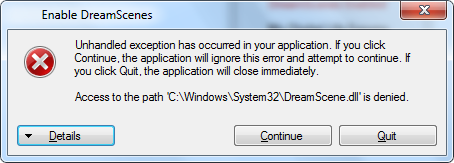| Главная » Статьи » Windows » Инструкции для Windows |
Как установить видео обои на Windows 7/Vista/Windows 8 Если после выполнения инструкции выскакивает нечто подобное: Обладателям Windows 8 и Windows 10 рекомендуем воспользоваться программой "VideoWallpaper".
Внимание! Перед установкой выполните следующее действие, чтобы исключить ошибки: Нажмите правой кнопкой мыши по "мой компьютер" -> свойства -> дополнительно -> нажмите первую кнопку "параметры" (в блоке быстродействие) и установите галочку "Отображение полупрозрачного прямоугольника выделения"
Если не появилась надпись "Set as Desktop Bacrground", воспользуйтесь программой DreamScene Activator.
Если после установки видео обоев, у вас на рабочем столе названия папок стали прозрачными - читаем статью "Не виден шрифт значков после установки видео обоев?"
2 Вариант: Для начала качаем программу DreamScenes (Размер: 18 Мб) Источник:oformi.net | |
| Просмотров: 1138 | | |
| Всего комментариев: 0 | |